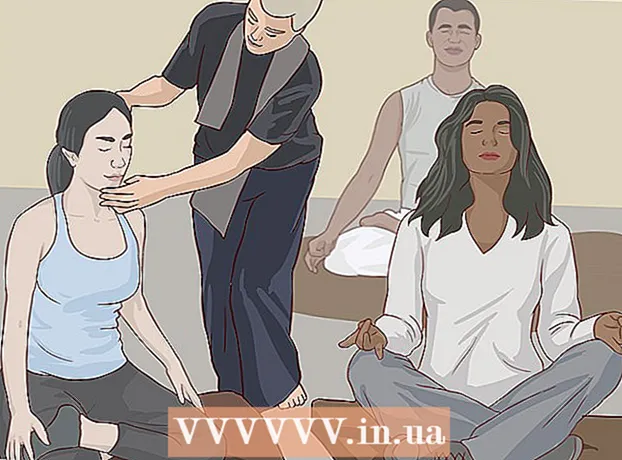Szerző:
Tamara Smith
A Teremtés Dátuma:
28 Január 2021
Frissítés Dátuma:
1 Július 2024
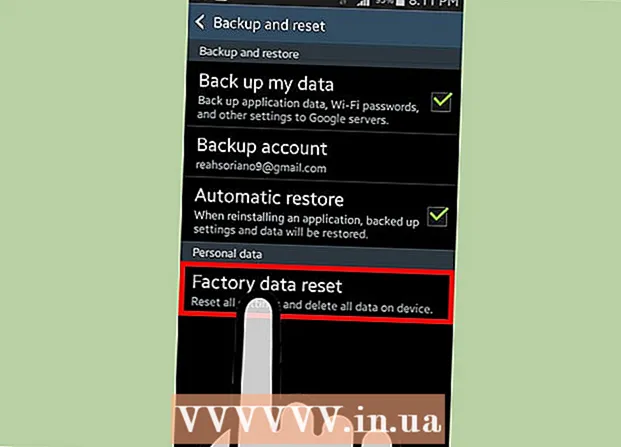
Tartalom
- Lépni
- 5 rész 1: A telepített böngésző ürítése
- 5/5. Rész: A Google Chrome törlése
- 3/5 rész: A Mozilla Firefox ürítése
- 5/5 rész: Tartsa magán
- 5/5 rész: Az összes adat törlése a telefonról
- Tippek
Csakúgy, mint a számítógép internetböngészője, az Android-eszköz böngészője is megtartja a meglátogatott webhelyek listáját. Ez megkönnyíti a webhelyek újbóli felkeresését, de kínos vagy potenciálisan veszélyes helyzeteket is előidézhet. Ha aggódik amiatt, hogy valaki körüljárja a böngésző előzményeit, vagy azt tervezi, hogy másnak adja át az eszközét, akkor olvassa el az alábbi 1. lépést a böngésző előzményeinek törlésével kapcsolatos információkért.
Lépni
5 rész 1: A telepített böngésző ürítése
 Nyissa meg az internet böngészőt. Ha Android 4.0 vagy korábbi verziót használ, akkor böngészőjét egyszerűen "Internet" -nek hívják. Törölnie kell az előzményeket az alkalmazás beállításain keresztül.
Nyissa meg az internet böngészőt. Ha Android 4.0 vagy korábbi verziót használ, akkor böngészőjét egyszerűen "Internet" -nek hívják. Törölnie kell az előzményeket az alkalmazás beállításain keresztül.  Koppintson a Menü gombra. Nyomja meg az eszköz Menü gombját, vagy koppintson a böngésző menüjére a jobb felső sarokban.
Koppintson a Menü gombra. Nyomja meg az eszköz Menü gombját, vagy koppintson a böngésző menüjére a jobb felső sarokban.  Koppintson a Beállítások elemre. Ez egy új ablakot nyit meg a böngészőbeállításaival.
Koppintson a Beállítások elemre. Ez egy új ablakot nyit meg a böngészőbeállításaival.  Érintse meg az Adatvédelem elemet. Lehet, hogy le kell görgetnie az opció megtalálásához. Érintse meg az adatvédelmi kezelési lehetőségek megnyitásához.
Érintse meg az Adatvédelem elemet. Lehet, hogy le kell görgetnie az opció megtalálásához. Érintse meg az adatvédelmi kezelési lehetőségek megnyitásához.  Érintse meg az „Előzmények törlése” elemet. Ez törli az összes információt a meglátogatott webhelyekről. Ha törölni szeretné a cookie-kat is, érintse meg az "Összes cookie adat törlése" elemet.
Érintse meg az „Előzmények törlése” elemet. Ez törli az összes információt a meglátogatott webhelyekről. Ha törölni szeretné a cookie-kat is, érintse meg az "Összes cookie adat törlése" elemet.
5/5. Rész: A Google Chrome törlése
 Nyissa meg a Chrome böngészőt. A beépített böngészőhöz hasonlóan, Önnek is törölnie kell az előzményeket magából a böngészőből.
Nyissa meg a Chrome böngészőt. A beépített böngészőhöz hasonlóan, Önnek is törölnie kell az előzményeket magából a böngészőből.  Koppintson a Menü gombra. Ez a jobb felső sarokban található, és 3 vízszintes vonalnak tűnik.
Koppintson a Menü gombra. Ez a jobb felső sarokban található, és 3 vízszintes vonalnak tűnik.  Koppintson a Beállítások elemre. Ezzel a Google Chrome beállításai képernyőre jut.
Koppintson a Beállítások elemre. Ezzel a Google Chrome beállításai képernyőre jut.  Érintse meg az Adatvédelem elemet. Ezek a Beállítások Speciális szakaszában találhatók.
Érintse meg az Adatvédelem elemet. Ezek a Beállítások Speciális szakaszában találhatók.  Koppintson a "Böngészési adatok törlése" elemre. Ez a gomb megtalálható a telefon menüjének alján vagy a táblagép képernyőjének jobb felső sarkában.
Koppintson a "Böngészési adatok törlése" elemre. Ez a gomb megtalálható a telefon menüjének alján vagy a táblagép képernyőjének jobb felső sarkában.  Jelölje be a "Böngészési előzmények törlése" jelölőnégyzetet. Ez törli az összes böngészési előzményt a Chrome-ból. Koppintson a Törlés gombra a folytatáshoz.
Jelölje be a "Böngészési előzmények törlése" jelölőnégyzetet. Ez törli az összes böngészési előzményt a Chrome-ból. Koppintson a Törlés gombra a folytatáshoz.
3/5 rész: A Mozilla Firefox ürítése
 Nyissa meg a Firefox böngészőt. A beépített böngészőhöz hasonlóan, Önnek is törölnie kell az előzményeket magából a böngészőből.
Nyissa meg a Firefox böngészőt. A beépített böngészőhöz hasonlóan, Önnek is törölnie kell az előzményeket magából a böngészőből.  Koppintson a Menü gombra. Ez a jobb felső sarokban található, és 3 vízszintes vonalnak tűnik.
Koppintson a Menü gombra. Ez a jobb felső sarokban található, és 3 vízszintes vonalnak tűnik.  Koppintson a Beállítások elemre. Ezzel a Firefox beállításai képernyőre jut.
Koppintson a Beállítások elemre. Ezzel a Firefox beállításai képernyőre jut.  Érintse meg az Adatvédelem elemet. Ez új képernyőt nyit meg az adatvédelmi kezelési lehetőségekkel.
Érintse meg az Adatvédelem elemet. Ez új képernyőt nyit meg az adatvédelmi kezelési lehetőségekkel.  Érintse meg a "Privát adatok törlése" elemet. Ez megnyit egy ellenőrzőlistát az összes eltávolítható elemről. Győződjön meg arról, hogy a "Böngészés és letöltési előzmények" be van jelölve. Ezzel számos más adattípust is törölhet.
Érintse meg a "Privát adatok törlése" elemet. Ez megnyit egy ellenőrzőlistát az összes eltávolítható elemről. Győződjön meg arról, hogy a "Böngészés és letöltési előzmények" be van jelölve. Ezzel számos más adattípust is törölhet. - Ha kiválasztott, érintse meg az "Adatok törlése" elemet.
5/5 rész: Tartsa magán
 Használja az inkognitómódot (privát böngészés). A beépített verzió kivételével a legtöbb böngésző védett módban futtatható. Ezt hívják inkognitómódnak is a Google Chrome-ban és privát böngészésnek a Firefox-ban. Mindent, amit az interneten csinál, a böngésző már nem követi nyomon.
Használja az inkognitómódot (privát böngészés). A beépített verzió kivételével a legtöbb böngésző védett módban futtatható. Ezt hívják inkognitómódnak is a Google Chrome-ban és privát böngészésnek a Firefox-ban. Mindent, amit az interneten csinál, a böngésző már nem követi nyomon. - A Google Chrome inkognitómódjának elindításához érintse meg a Menü, majd az "Új inkognitólap" elemet. Az inkognitó fül sötétebb, mint egy szokásos böngésző fül.
- A privát böngészés aktiválásához a Firefoxban érintse meg a Menü, majd az "Új privát lap" elemet. Megnyílik egy új fül, amelyen a maszk logó jelzi, hogy privát módban dolgozik.
 Telepítsen egy alkalmazás szekrényt. Ha azt tapasztalja, hogy gyakran kölcsönadja telefonját családjának és barátainak, telepítsen egy alkalmazásszekrényt. Ez biztosítja, hogy nem mindenki férhet hozzá az összes alkalmazáshoz, aki a telefonját használja.
Telepítsen egy alkalmazás szekrényt. Ha azt tapasztalja, hogy gyakran kölcsönadja telefonját családjának és barátainak, telepítsen egy alkalmazásszekrényt. Ez biztosítja, hogy nem mindenki férhet hozzá az összes alkalmazáshoz, aki a telefonját használja. - Népszerű választási lehetőségek: AppLock, App Lock, Smart App Lock, Locker Master és még sok más.
 Rendszeresen törölje az előzményeket. Soha nem akarja, hogy valaki véletlenül megtekintse a böngészési előzményeket, ezért ne felejtse el gyakran törölni. Ez megakadályozza személyes adatainak elvesztését vagy ellopását is.
Rendszeresen törölje az előzményeket. Soha nem akarja, hogy valaki véletlenül megtekintse a böngészési előzményeket, ezért ne felejtse el gyakran törölni. Ez megakadályozza személyes adatainak elvesztését vagy ellopását is.
5/5 rész: Az összes adat törlése a telefonról
 Készítsen biztonsági másolatot a megőrzendő adatokról. Ha eladja vagy eladja a telefonját, akkor törölnie kell az összes adatot a telefonról. Ez megakadályozza, hogy az adatai rossz kezekbe kerüljenek. A telefon ürítésével az összes adat törlődik, ezért győződjön meg arról, hogy minden megvan-e (média, névjegyek, fájlok) egy másik helyen.
Készítsen biztonsági másolatot a megőrzendő adatokról. Ha eladja vagy eladja a telefonját, akkor törölnie kell az összes adatot a telefonról. Ez megakadályozza, hogy az adatai rossz kezekbe kerüljenek. A telefon ürítésével az összes adat törlődik, ezért győződjön meg arról, hogy minden megvan-e (média, névjegyek, fájlok) egy másik helyen.  Titkosítsa Androidját. A számítógépekhez hasonlóan a törölt Android-meghajtó sem teljesen üres, de felül kell írni. Ez azt jelenti, hogy megfelelő ismeretekkel és megfelelő szoftverrel rendelkező személy képes lesz lekérni ezeket az adatokat a meghajtóról. Ennek elkerülése érdekében jobb, ha mindent titkosít a telefonján, mielőtt tudná. Ezzel senki sem férhet hozzá az Ön adataihoz, még akkor sem, ha a törölt adatokat speciális adat-helyreállító szoftverrel tudja helyreállítani.
Titkosítsa Androidját. A számítógépekhez hasonlóan a törölt Android-meghajtó sem teljesen üres, de felül kell írni. Ez azt jelenti, hogy megfelelő ismeretekkel és megfelelő szoftverrel rendelkező személy képes lesz lekérni ezeket az adatokat a meghajtóról. Ennek elkerülése érdekében jobb, ha mindent titkosít a telefonján, mielőtt tudná. Ezzel senki sem férhet hozzá az Ön adataihoz, még akkor sem, ha a törölt adatokat speciális adat-helyreállító szoftverrel tudja helyreállítani. - Töltse fel teljesen a telefonját. A titkosítás sok időt igényel, és egy teljes akkumulátorra van szükség, amellett, hogy az eszközt áramforráshoz kell csatlakoztatni.
- Nyissa meg az Android beállítások menüt a Beállítások megérintésével a kezdőképernyőn vagy az App Drawer alkalmazásban.
- Koppintson a Biztonság szakaszra. Görgessen lefelé, és válassza a "Telefon titkosítása" lehetőséget. Hozzon létre egy PIN-kódot, amelyet a titkosított telefon eléréséhez használ.
- Várja meg a titkosítás befejezését. Ez akár egy órát is igénybe vehet, és ennek a folyamatnak a megszakítása károsíthatja a telefon adatait.
 Állítsa vissza a telefont. Térjen vissza a Beállítások menübe, és válassza a "Biztonsági mentés és visszaállítás" lehetőséget. Érintse meg a "Gyári adatok visszaállítása" opciót.Meg kell erősíteni ezt, majd adja meg a PIN kódot a titkosításhoz. Ezt követően a telefon újraindul, ami néhány percet igénybe vehet. A telefon visszaállítása után az összes adat törlődik, és a telefon visszaáll a gyári beállításokra. Most már biztonságos a telefon eladása vagy odaadása.
Állítsa vissza a telefont. Térjen vissza a Beállítások menübe, és válassza a "Biztonsági mentés és visszaállítás" lehetőséget. Érintse meg a "Gyári adatok visszaállítása" opciót.Meg kell erősíteni ezt, majd adja meg a PIN kódot a titkosításhoz. Ezt követően a telefon újraindul, ami néhány percet igénybe vehet. A telefon visszaállítása után az összes adat törlődik, és a telefon visszaáll a gyári beállításokra. Most már biztonságos a telefon eladása vagy odaadása.
Tippek
- Mindig bölcs dolog az összes adatot beszerezni a telefonról, beleértve az előzményeket is, ha úgy dönt, hogy eladja az eszközt.
- Ha törölni kívánja a Google Asszisztens keresési előzményeit, akkor ezt a Google előzmények webhelyén kell megtennie. További információ erről máshol található.